Windows10系统之家 - 安全纯净无插件系统之家win10专业版下载安装
时间:2016-11-11 11:13:14 来源:Windows10之家 作者:hua2015
升级到Windows10操作系统使用一段时间后,一些用户用不习惯,觉得还是比较喜欢原本的win7系统,那么win10系统怎么还原win7?下面小编介绍 升级win10后快速恢复回win7的设置技巧。
1、在Windows10操作系统开始菜单中打开设置,选择“更新和安全”;
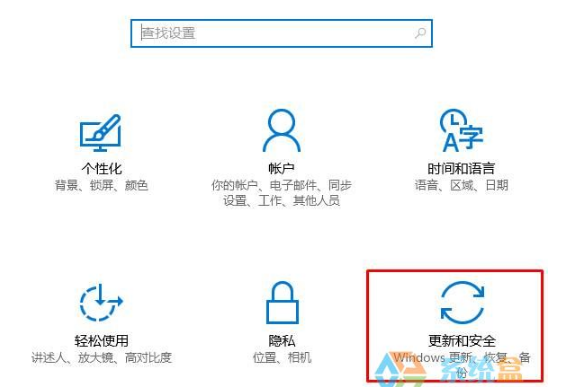
2、点击“恢复”,然后在右侧并找到“回退到Windows7”,点击“开始”。
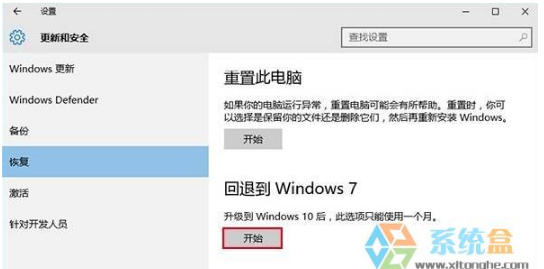
3、在弹出为何要退回界面 随意选择一个原因,然后点击下一步 ,点击回去Windows 7即可,接下来耐心等待吧!
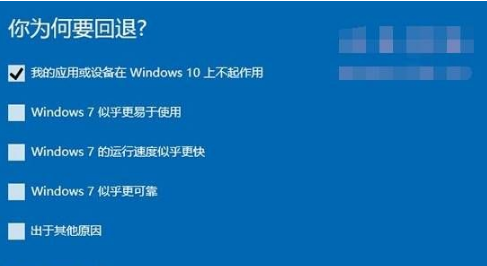
以上就是 升级win10后快速恢复回win7的设置技巧介绍了,有需要回退系统,却不知win10系统怎么还原win7的用户,可参照以上方法快速还原到Win7系统中。
相关文章
热门教程
热门系统下载
热门资讯





























